Come trasferire foto da iPhone a iPad
Sappiamo che le foto sono al loro soprattutto quando noistanno avendo una vacanza o semplicemente festeggiando con gli amici. E tale momento memorabile viene catturato sotto forma di foto. E la migliore caratteristica di iPhone è la sua fotocamera, che la rende l'unica opzione per fare clic sulle nostre foto. La fotocamera iSight avanzata integrata di iPhone ci offre foto di alta qualità. E quando hai sia un iPad che un iPhone, c'è sempre la necessità di trasferire foto da iPhone a iPad. Il trasferimento ci consente di goderci le nostre foto sul grande schermo dell'iPad. E sorge la domanda: come trasferire foto da iPhone a iPad mini?
Bene, ci sono diversi modi per sapere come trasferire file su iPad e in seguito abbiamo discusso di quelli migliori per te.
Modo 1: un clic per trasferire foto da iPhone a iPad
Se desideri trasferire foto da iPhone aiPad, lo strumento perfetto per farlo è https://www.tenorshare.com/products/phone-to-phone-transfer.html. Lo strumento è un software basato su PC progettato appositamente per il trasferimento di foto da un telefono a un altro iPhone. Con questo intendiamo dire che le tue foto iPhone possono essere trasferite su iPad con questo strumento. Seguire i passaggi seguenti per trasferire le foto.
Passaggio 1: Scarica, installa e quindi esegui Tenorshare Phone to Phone Transfer sul tuo sistema e collega il tuo iPhone e iPad al PC. Una volta che i dispositivi sono stati rilevati dallo strumento, fare clic su Avanti.

Passaggio 2: dal riquadro sinistro, selezionare le foto che si desidera trasferire e toccare Avvia trasferimento. Ciò avvierà il processo di trasferimento delle foto su iPad.

Passaggio 3: ora troverai le foto trasferite sul tuo iPad da iPhone. Questo metodo può essere utilizzato anche per il backup delle foto senza la necessità di spazio iCloud.
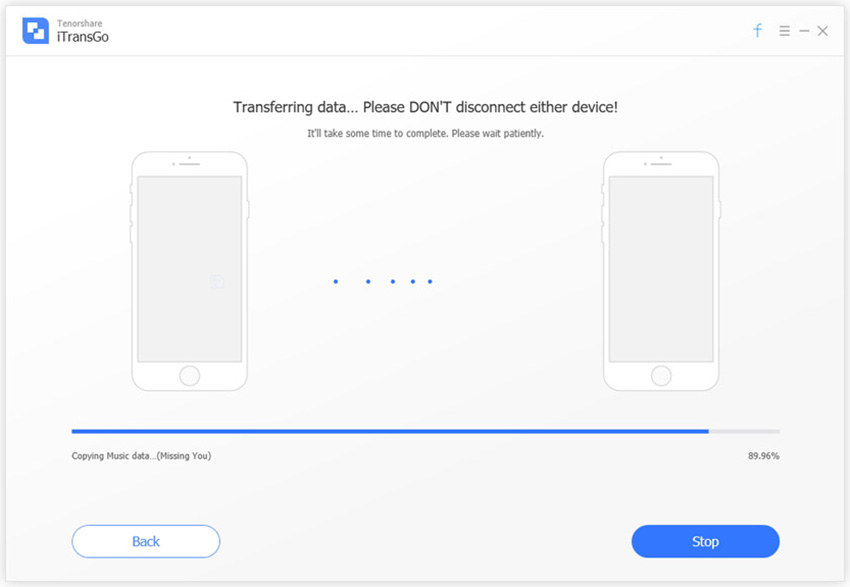
Modo 2: trasferire foto da iPhone a iPad usando Photo Stream
Con Photo Stream, è possibile caricare foto suiCloud. Con questo, è possibile accedere alle foto caricate (utilizzando lo stesso ID Apple) da qualsiasi dispositivo OS X e iOS collegato. Prendi nota che puoi scegliere questo metodo solo se entrambi i tuoi dispositivi, ovvero iPhone e iPad, sono connessi al Wi-Fi.
Per trasferire le foto da iPhone a iPad, segui i passaggi seguenti.
Passaggio 1: sul tuo iPhone, avvia l'app Impostazioni e fai clic su Accedi all'opzione iPhone.

Passaggio 2: utilizzando il tuo ID Apple, accedi al tuo account e fai clic su iCloud. Ora scegli Foto e attiva e disattiva semplicemente My Photo Stream.
Passaggio 3: ripeti gli stessi passaggi anche sull'iPad.
Modo 3: trasferire foto da iPhone a iPad usando AirDrop
La funzione di AirDrop consente di trasferire alcunifoto da iPhone a iPad facilmente; tuttavia, il punto da notare è che questo richiede iOS 7 e versioni successive su iPad 4 / iPhone 5 e versioni successive. Segui i passaggi seguenti per sapere come trasferire foto da iPhone a iPad usando AirDrop.
Passaggio 1: su entrambi i tuoi dispositivi, avvia Control Center semplicemente scorrendo verso l'alto nella schermata dei dispositivi.
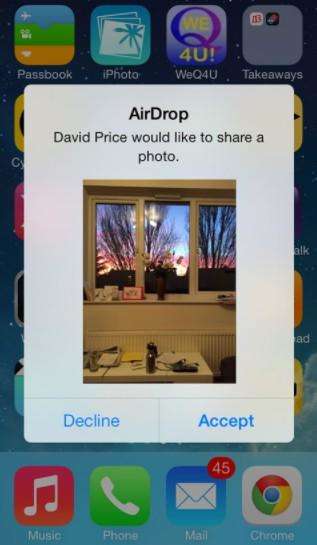
Passaggio 2: fai clic su AirDrop e seleziona l'opzione Tutti. Ora sul tuo iPhone, avvia l'app Foto e seleziona le foto che desideri trasferire e fai clic sul pulsante Condividi presente in basso a sinistra.
Passaggio 3: il nome del tuo iPad verrà visualizzato nella sezione Tocca per condividere con AirDrop. Ora sul tuo iPad, fai clic sull'opzione "Accetta per trasferire la foto dal tuo iPhone all'iPad".
Modo 4: trasferire foto da iPhone a iPad utilizzando il messaggio
Un altro modo per trasferire foto da iPhone aL'iPad 2 è un modo molto vecchio stile, cioè usando il messaggio. Il messaggio può essere utilizzato per trasferire foto da iPhone a iPad; tuttavia, limita il numero di foto da condividere ed è anche dispendioso in termini di tempo. Per sapere come trasferire foto da iPhone a iPad, seguire i passaggi seguenti.
Passaggio 1: sul tuo iPhone, apri l'app Foto e apri semplicemente le foto che desideri inviare.

Passaggio 2: fai clic sul pulsante Condividi e scegli eventuali altre foto da inviare. Ora fai clic sull'opzione "Messaggio".
Passaggio 3: fornire il numero di telefono dell'iPad e fare clic su Invia.
Passaggio 4: sull'iPad, apri l'app dei messaggi e premi a lungo sull'immagine allegata. Scegli l'opzione Salva in modo da salvare le foto nella memoria dell'iPad.
Gli articoli precedenti hanno già discusso di tutto il possibilei semplici modi per trasferire foto da iPhone a iPad. Se vuoi trasferire le foto con facilità e senza complicazioni, ti consigliamo vivamente di Tenorshare Phone To Phone Transfer per lo stesso. Facci sapere quale metodo è più adatto a te per trasferire le tue foto nei commenti seguenti.









